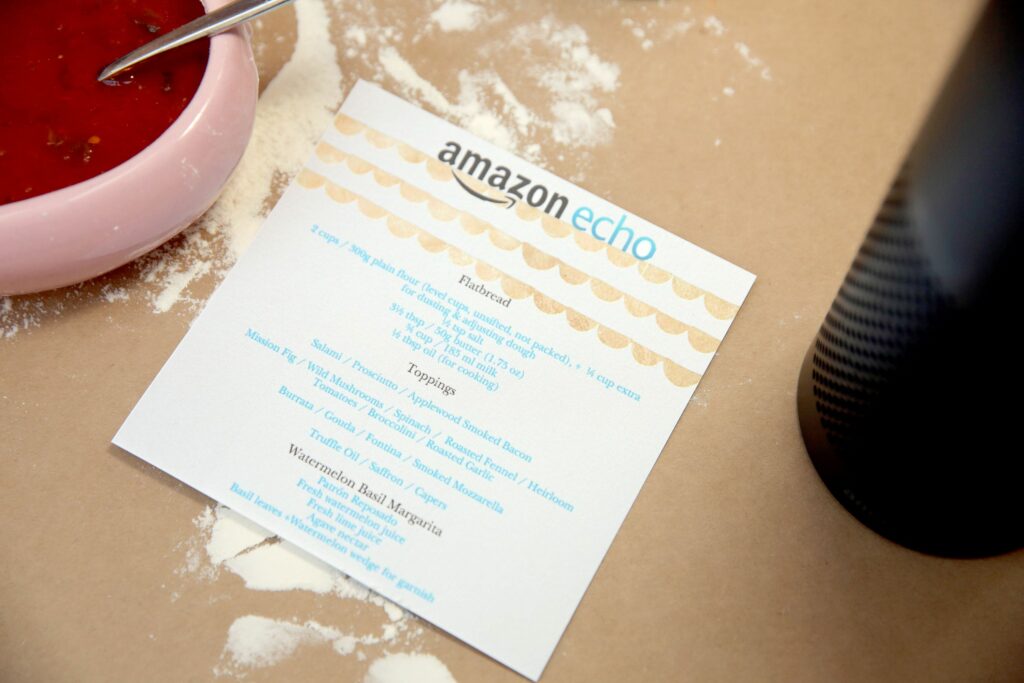
Díky vybavení zařízení Amazon Alexa, jako jsou Echos, Echo Show nebo Echo Dots, po celém domě vám usnadní komunikaci s členy rodiny. Pomocí ozvěny v jedné místnosti „zasuňte“ ozvěnu v jiné místnosti, abyste mohli dělat oznámení nebo mluvit s ostatními, jako byste byli na interkomu. Takto funguje funkce Alexa Drop-In. Drop-In funguje na všech zařízeních s podporou Alexa, s výjimkou Amazon Tap and Echo Look. Pokud máte zařízení Echo s podporou videa, připojte se ke zvuku i videu.
Nastavte Alexa Calling and Messaging v aplikaci Alexa
Chcete-li začít používat funkci Drop-In jako interkom, musíte nejprve povolit Alexa Calling and Messaging v aplikaci Alexa. Až si aplikaci stáhnete a nainstalujete, budete k tomu vyzváni. Pokud ne, vyberte Komunikovat ze spodního menu zadejte číslo svého mobilního telefonu a udělejte povolení pro volání a zasílání zpráv.
Povolte Drop-In na svých Echo zařízeních
Drop-In je ve výchozím nastavení vypnutý, takže ho budete muset zapnout na svých zařízeních Echo.
-
Přihlaste se do Alexa aplikace na vašem mobilním zařízení.
-
Klepněte na Zařízení.
-
Klepněte na Echo a Alexa.
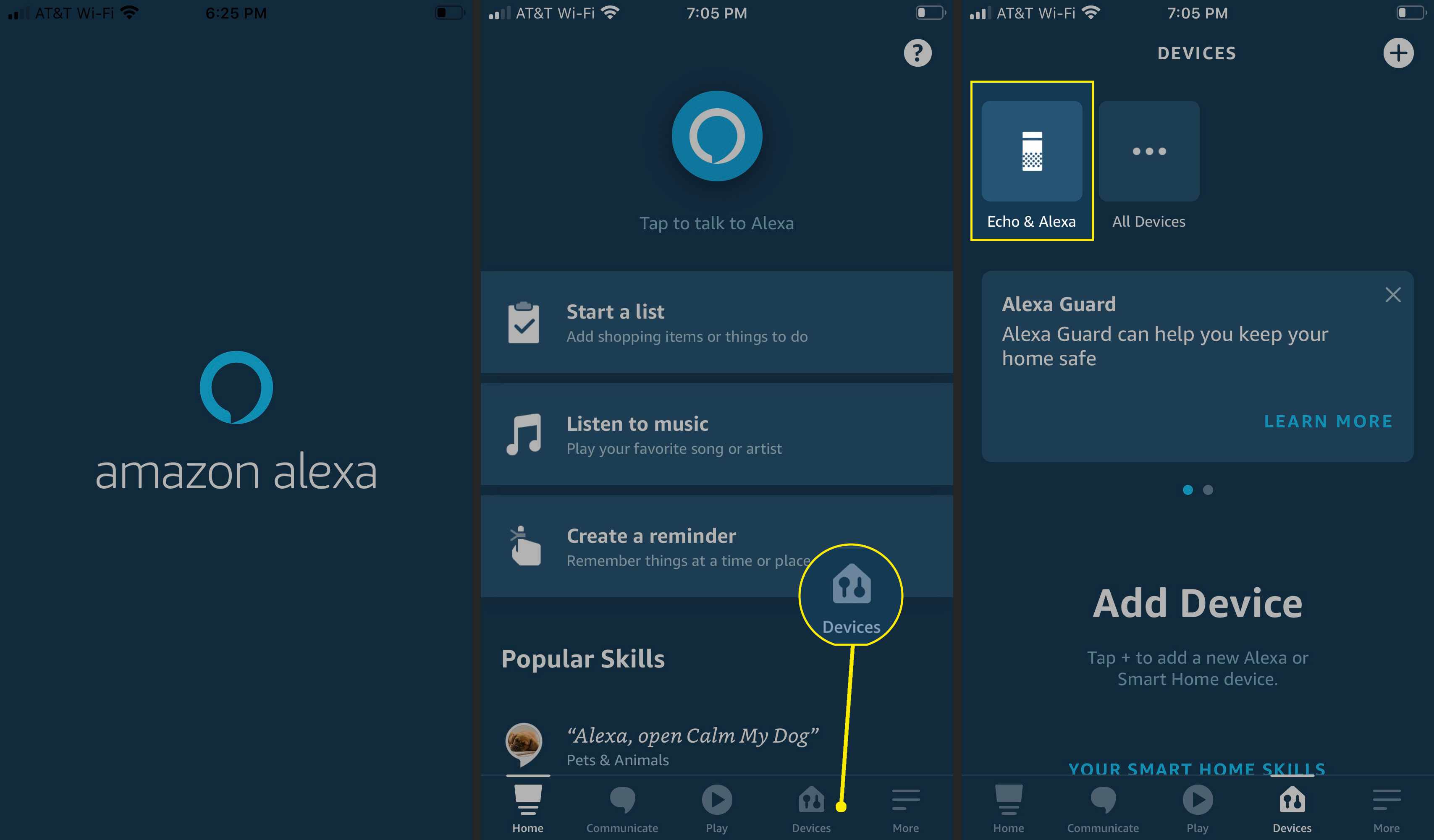
-
Klepněte na svůj Echo zařízení > Komunikace, a poté vyberte a povolte Drop-In. Oprávnění zahrnují Vypnuto, Na, a Pouze moje domácnost.
Jak používat funkci Echo Drop-In jako interkom
Jakmile povolíte Drop-In na všech svých zařízeních Echo, můžete začít používat funkci Echo Drop-In jako interkom. Když má každá ozvěna jedinečný název, například „Obývací pokoj“ nebo „Kuchyně“, je snazší vědět, kam vaše zpráva směřuje.
-
Přihlaste se do Alexa aplikace na vašem mobilním zařízení.
-
Klepněte na Komunikovat ze spodního menu.
-
Klepněte na Drop-In z horního menu.
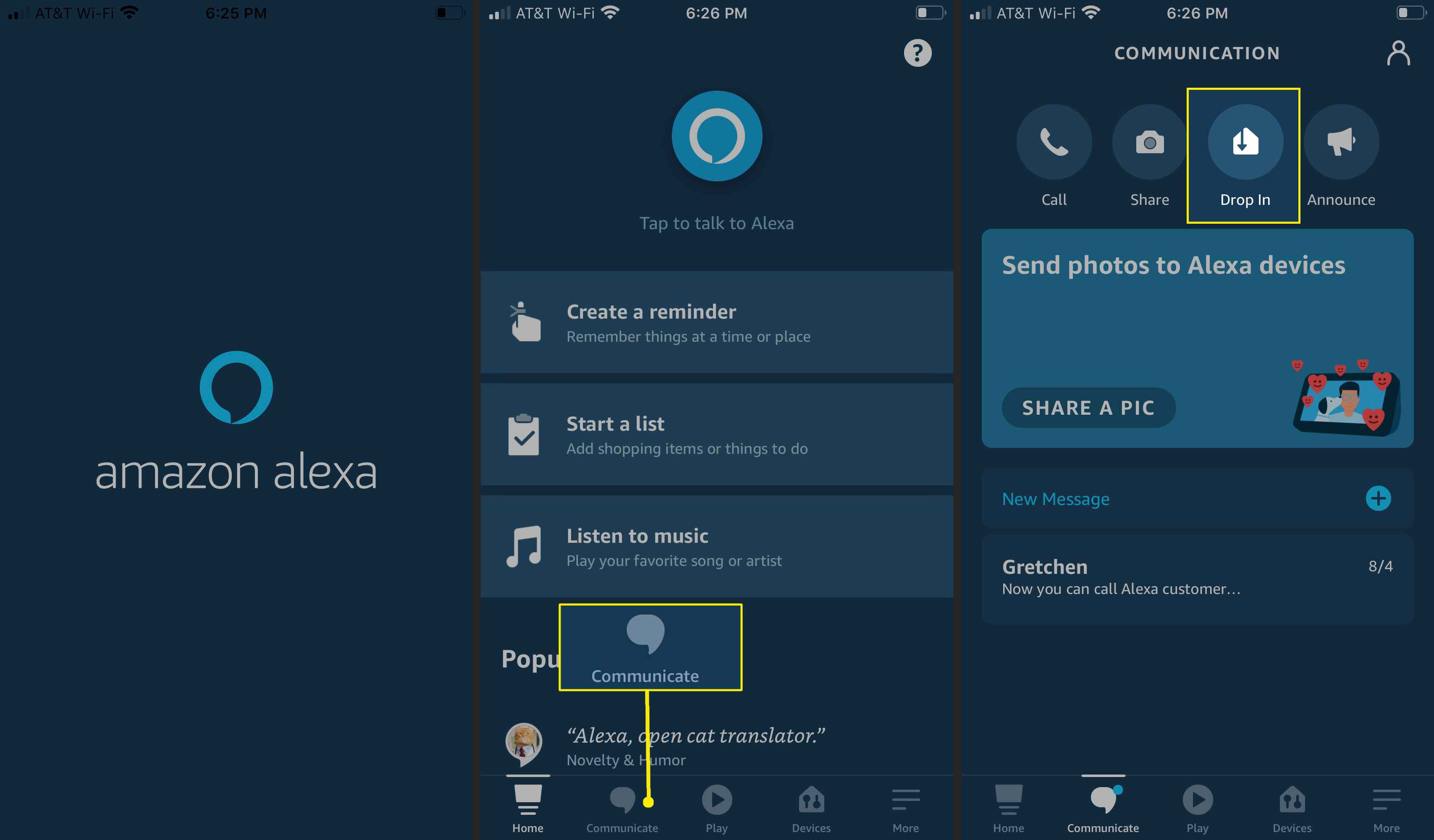
-
Vyberte název zařízení Echo a začněte mluvit. Po dokončení vyberte Zavěsit. I když můžete kontaktovat svá zařízení Echo z aplikace Alexa, nemohou v aplikaci Drop-In.
-
Volitelně řekněte „Alexa, pusť se do[Echoname}[Echoname}„Pomocí jiného zařízení Echo ve vaší domácnosti. Okamžitě se připojíte a budete moci komunikovat s kýmkoli v dané místnosti. Pokud používáte Echo Show, uvidíte a Nedávno aktivní indikátor ukazující, zda se někdo nachází v blízkosti ostatních zařízení ve vaší domácnosti.
Oznámení Alexa
Používání oznámení je skvělý způsob, jak rodině sdělit, že je večeře, nebo dát všem vědět, že je čas jít spát. Použijte oznámení od kteréhokoli reproduktoru Echo vyslovením příkazu, například:
- „Alexo, oznam… “
- „Alexa, vysílejte… “
- „Alexa, řekni to všem… “
Například, když řeknete: „Alexo, řekni všem, že je čas na snídani,“ Alexa zahraje zvonkohru na každém zařízení Echo a řekne: „Oznámení.“ Alexa poté přehraje váš hlas a řekne: „Je čas na snídani.“
Udělejte oznámení pomocí aplikace Alexa
Můžete také použít aplikaci Alexa k oznámení, což je užitečné, pokud jste mimo domov:
-
Přihlaste se do Alexa aplikace na vašem mobilním zařízení.
-
Klepněte na Komunikovat ze spodního menu.
-
Klepněte na Oznámit.
-
Napište nebo vyslovte zprávu a poté stiskněte šipka.
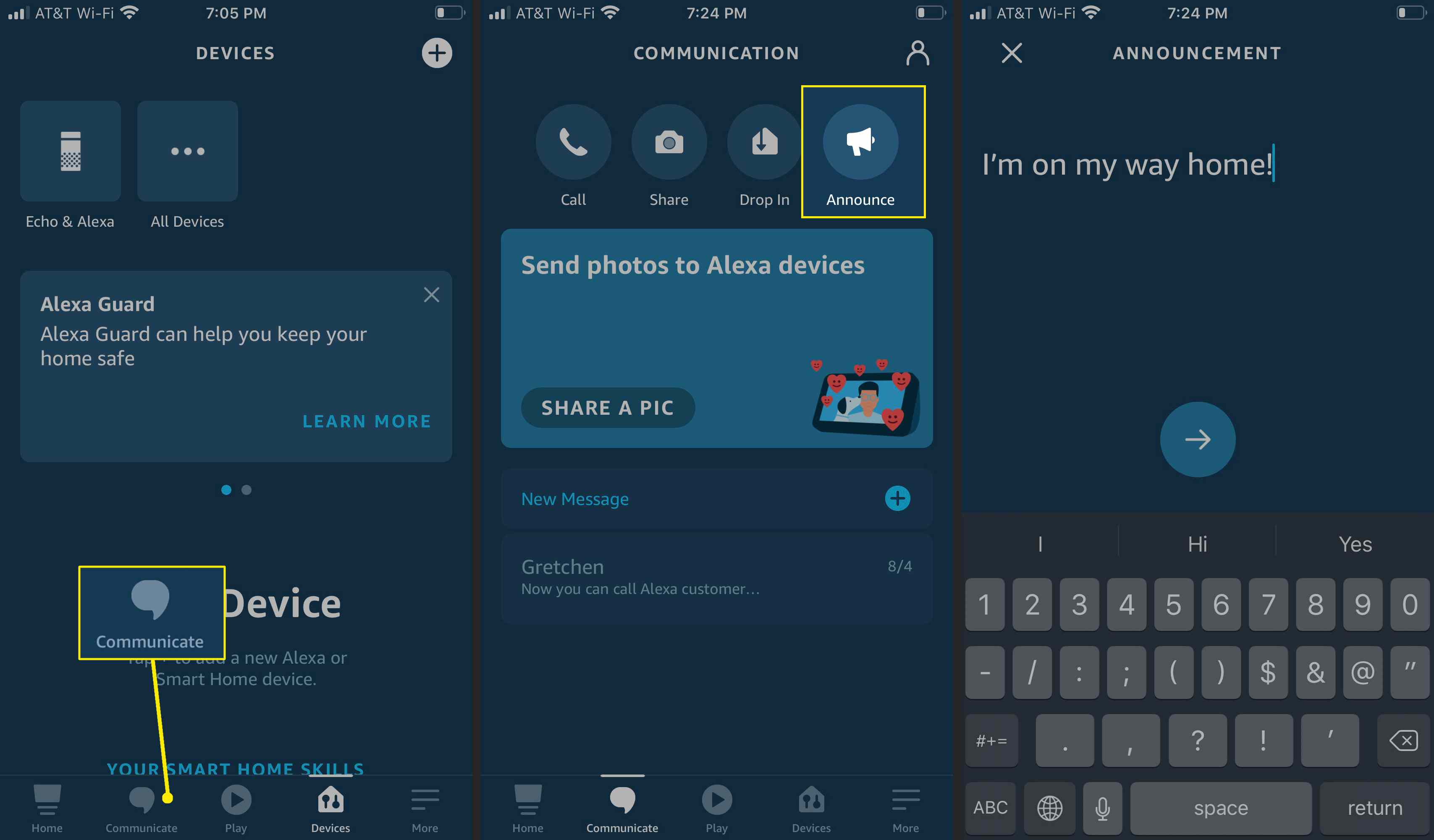
-
Vaše zpráva se okamžitě přehraje na zařízeních podporujících Alexa.
Když se chcete vyhnout přerušení
Pokud máte zařízení podporující video, ale nechcete používat video během konverzace typu Drop-In, řekněte „Alexa, video vypnuto„nebo se dotkněte obrazovky a klepněte na Video vypnuto knoflík. Chcete-li zapnout režim Nerušit, řekněte: „Alexa, neruš mě„Chcete-li vypnout režim Nerušit, řekněte:“Alexa, vypni režim Nerušit„Naplánujte si režim Nerušit na konkrétní čas a konkrétní zařízení pomocí aplikace Alexa.